راهحل مشکلات اندروید مارشمالو

به گزارش جام جم کلیک ، این سیستمعامل جدید شرکت گوگل علیرغم اینکه از بسیاری جهات ارتقاء یافته است، با این وجود کاربران هنگام استفاده از مارشمالو دچار مشکلاتی میشوند. این مشکلات بیشتر به مصرف باتری و عملکرد کند نرمافزارها برمیگردد. بهروزرسانیهایی هم برای این نرمافزار ارائه شده است، اما هنوز هم برخی از مشکلات پابرجا هستند. آنطور که شواهد نشان میدهد، مارشمالو در حال تصاحب همه دستگاههای اندرویدی است و بهزودی بر روی بیشتر دستگاه این سیستمعامل نصب میشود. در ادامه این مطلب به بررسی مشکلات سیستمعامل جدید و راهحلهای آن پرداختهایم.
تنظیمات ارتباط بیسیم
یکی از مشکلات عجیب اندروید۶ استفاده بسیار زیاد شبکه بیسیم از باتری است. اسکرین شاتهای زیادی از سوی کاربران اندروید مارشمالو در اینترنت منتشر شده که گویای چنین حقیقتی است. این تصاویر نشان میدهد Wifi حتی از صفحهنمایش نیز مصرف باتری بیشتری دارد! راه حل این مشکل ریست کردن قابلیتهای ارتباطی دستگاه اندرویدی از جمله Wifi است. برای این کار به قسمت Setting سپس Backup and reset و در آن جا گزینه Network Setting rest را انتخاب کنید. لازم است این قسمت تمام پیکربندیهای داده و بلوتوث شما را نیز ریست میکند و باید دوباره اقدام به پیکربندی آنها کنید. یکی دیگر از عواملی که باعث افزایش مصرف باتری توسطWifi میشود، اسکن خودکار شبکههای Wifi حتی در زمان خاموش بودن دستگاه است. برای غیر فعال کردن این قسمت نیز میتوانید ابتدا به Location و سپس Scanning بروید. البته برخی کاربران نیز اعلام کردهاند فعال کردن قابلیت Battery Saving این مشکل را بر طرف کرده است.
استفاده زیاد سیستمعامل از باتری
علاوه بر مشکل مصرف باتری توسط Wifi در آپدیت جدید مارشمالو، بسیاری از برنامههای این سیستمعامل و… نیز مصرف بالای باتری را گزارش کردهاند. باید گفت بهترین راه برای حل چنین مشکلاتی آپدیت تمام نرمافزارها است تا بتوانند خود را با سیستمعامل جدید تطبیق دهند. پس از این باید حتما اطلاعات ذخیره شده آنها که در اصطلاح به آن Cache میگویند را پاک کنید. در صورتی که بخواهید Cache هر برنامه را به صورت مجزا پاک کنید، باید به قسمت Apps بروید و برنامه خود را انتخاب کنید. سپس در قسمت Storage برنامه گزینه Clear Cache را بزنید. در صورتی که بخواهید حافظههای Cache تمام برنامهها را پاک کنید، در قسمت Storage and USB گزینه Cached Data را انتخاب کنید. یکی دیگر از حافظههای Cache که پاک کردن آن تاثیر بسزایی در عملکرد سیستم از جمله باتری دارد، حافظه Cache سیستم است. برای پاک کردن این حافظه باید وارد Fastboot یا منوی سریع شوید. برای این کار نیز باید در هنگامی که دستگاه شما خاموش است دکمه Power و کاهش صدا را همزمان با هم فشار دهید و منتظر نمایش منوی سریع بمانید. در این قسمت با پیمایش منو به کمک دکمههای کاهش و افزایش صدا انتخاب گزینه Recovery به کمک دکمه Power وارد قسمت بازیابی سیستم عامل شوید. در این جا نیز باید گزینه Wipe cache partition را انتخاب کنید تا این حافظه پاک شود. پس از ریست دستگاه دیگر مشکلی مربوط به باتری مشاهده نخواهید کرد. در صورتی که همچنان مصرف باتری بیش از حدی را از سیستمعامل مشاهده میکنید، تنها گزینه باقی مانده Factory reset یا برگداندن به تنظیمات کارخانه است. این گزینه را نیز میتوانید در منوی سریع مشاهده کنید. گفتنی است پس از این کار تمام اطلاعات شما بر روی تلفن از بین خواهد رفت.
مشکلات اتصال به شبکه بیسیم
به نظر میرسد مشکلات اتصال به شبکه بیسیم در اندروید مارشمالو پایانناپذیر است، چراکه بسیاری از کاربران گزارش کردهاند Wifi دستگاه اندرویدی آنها برای اتصال به مودم و… با مشکل مواجه میشود. چند راه حل ساده برای این مشکل وجود دارد. در اولین قدم تلفن یا تبلت خود را بر روی حالت هواپیما قرار دهید و سپس آن را غیر فعال کنید. اکنون بررسی کنید که آیا مشکل Wifi برطرف شده یا خیر. این روش در بسیاری موارد مخصوصا اتصال داده مفید واقع شده است. در صورتی که از این روش جواب نگرفتید Wifi را خاموش کنید، دستگاه خود را ریست کنید و سپس روشن کنید. سومین راه نیز Network setting reset است. با استفاده از این گزینه اختلالات ایجاد شده در شبکه بیسیم برطرف خواهد شد.
عملکرد سیستمعامل
اگر مارشمالو شما نیز مانند بسیاری از کاربران مشکلاتی مانند ریست خودکار، بستن ناگهانی برنامهها، افت سرعت و… دارد، دو راه برای حل این مشکل وجود دارد. در اولین قدم باید ببینید که مشکل سیستمعامل اندروید یا مربوط به برنامههای جانبی است. مسلما برای این کار باید برنامههای جانبی را به طور کامل متوقف کنید. گفتنی است اندروید حالتی به نام Safe Mode دارد که برای چنین شرایطی طراحی شده و در این حالت به جز برنامههای خود سیستمعامل و فایلهای خود چیز اضافی دیگر مشاهده نمیکنید. برای فعال کردن حالت Safe Mode در اندروید ابتدا دکمه Power را نگه دارید تا گزینه خاموش کردن یا Power off را مشاهده کنید. سپس این گرینه را برای مدتی لمس کنید تا سوالی مبنی بر اینکه آیا میخواهید وارد Safe Mode شوید از شما پرسیده شود. آن را تایید کنید تا وارد حالت امن شوید. در صورتی که مشکلات ذکر شده را در این قسمت مشاهده نکردید، باید به دنبال مشکل در بین برنامههای نصب شده خود بگردید. در صورتیکه بازهم شاهد مشکلات قبلی در حالت امن نیز بودید، تنها راهحل پیش روی شما ابتدا حذف دادههای Cache و در انتها برگرداندن به تنظیمات کارخانه است. با استفاده از این روشهای سرعت اجرای نرمافزارها بهبود چشمگیری خواهند داشت.
مشکلات اتصال داده
یکی دیگر از مشکلاتی که کاربران گزارش کردهاند، مشکل در اتصال داده دستگاه بوده است. این مشکل نیز راه حالهای کوچک اما مفیدی دارد. در اولین قدم اقدام به فعال و غیر فعال کردن حالت هواپیمای دستگاه اندرویدی خود کنید. این کار تقریبا مانند ریست شبکه تلفن یا تبلت است. اگر این روش جواب نداد دستگاه خود را خاموش کنید و پس از یک دقیقه دوباره روشن کنید. در این جا سیستمعامل از شما میخواهد دوباره PIN کد سیمکارت خود را وارد کنید. اگر باز هم به تنیجه نرسیدید سیمکارت را یک بار خارج کنید و سپس امتحان کنید. ظاهرا آپدیت جدید مارشلو مشکلات زیادی برای اتصالات گجتهای اندرویدی به همراه داشته، چراکه همانطور که اشاره شد، مشکلات Wifi و داده از مهمترین مشکلات کاربران مارشمالو بودند. علاوه بر این به نظر میرسد علیرغم اینکه گوگل تمهیدات مهمی را برای صرفهجویی در مصرف باتری مانند قابلیت Doze در نظر گرفته، آپدیت این نسخه بیشتر از اینها نیاز به کار و بررسی دارد. هرچند که گفته میشود شرکت گوگل بهدنبال برطرف کردن این اشکالات با ارائه بهروزرسانی جدید برای این سیستمعامل است.
منبع: موبنا
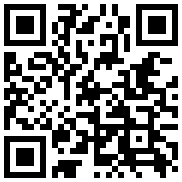
تازه ها


در یادداشتی اختصاصی برای جام جم آنلاین مطرح شد
جنبش مردمی سوریه

در یادداشتی اختصاصی برای جام جم آنلاین مطرح شد
زمان دیپلماسی برای حمایت از مقاومت

عضو دفتر حفظ و نشر آثار رهبر انقلاب در گفتگو با جام جم آنلاین مطرح کرد
نقش ویژه اهالی اندیشه، رسانه و هنر در مقابله با تهدیدات نرم


اصغر شرفی در گفتوگو با جام جم آنلاین:
دیگر در فوتبال کاری ندارم / با کوتولهها یکی نمیشوم

تینا چهارسوقی امین در گفتوگو با جام جم آنلاین:
چه زمانی باید نگران ادبیات نسل Z باشیم؟ / آشنایی با تفاوتهای زبانی نسل Z و نسل Y















